Kort oversikt
Hvis du vil lære de eksakte Hitron Router -påloggingstrinnene, er dette den riktige artikkelen for deg. Enten du bare vil endre ditt trådløse nettverksnavn eller beskytte Wi-Fi-nettverket ditt med et passord, eller du vil ta vare på tiden barna dine bruker på nettet, er det første å lære på nettet, å vite hvordan du skal logge på hitronruteren din. .
Så la oss starte!
Hva trenger du:
- Hitron Router
- En smarttelefon, nettbrett, PC eller bærbar PC
Hvordan får jeg tilgang til hitronruteren min?
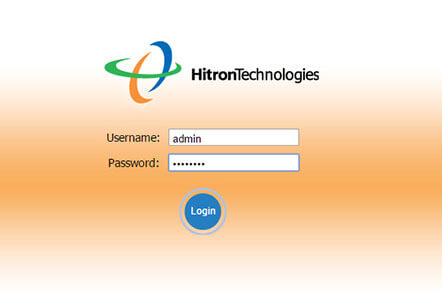
Hitron -ruteren påloggingstrinn er ganske enkle og enkle, så vær oppmerksom.
Trinn 1: Koble til nettverket først
Å koble enheten til nettverket er den første tingen å gjøre. Årsaken til dette er at ruteren din bare kan nås fra en enhet som er en del av nettverket. Bruk derfor enten W-Fi-tilkoblingen eller nettverkskabelen for å koble til enheten din. Vi anbefaler på det sterkeste å bruke en kablet tilkobling, fordi du etter at du har lagret noen endringer i ruterinnstillingene, blir du logget ut.
Trinn 2: Åpne nettleseren og skriv inn Hitron -ruteren IP i URL -linjen.
For å få tilgang til ruterinnstillingene bruker vi normalt en nettleser. Enhver nettleser vil gjøre jobben. Så skriv standard Hitron Router IP -adresse 192.168.0.1 i adressefeltet og trykk Enter -knappen på tastaturet eller trykk på Smarttelefonen.
Trinn 3: Skriv inn Hitron Router -brukernavnet og passordet
Etter å ha skrevet inn standard IP, vises Hitron Router -påloggingsvinduet der du må skrive inn standard Hitron Router -brukernavn og passord.
Avhengig av ISP du har leid ruteren fra, kan du prøve følgende brukernavn og passordkombinasjoner:
| Cusadmin | passord |
| admin | admin |
| Cusadmin | WiFi -tasten du kan finne skrevet ut på et klistremerke på ruteren |
| Cusadmin | Passord (eller ditt enkle tilkobling til Wi-Fi-passord) |
Merk: I noen tilfeller er både ruteren brukernavn og passord skriver på en etikett som vanligvis er plassert under eller på siden av ruteren.
Skriv inn disse påloggingsdetaljene i de aktuelle feltene, og hvis alt er riktig, vil du bli omdirigert til den nettbaserte GUI-kontrollkonfigurasjonen og administrasjonspanelet, dvs. ruterinnstillingssiden.
Hvordan sikre hitronruteren din
Når det gjelder rutersikkerhet er det noen skritt du må ta for å sikre ditt personlige hjemnettverk.
Du vil definitivt ikke at noen skal få tilgang til nettverket ditt uten godkjenning. Bare å endre standardruteren SSID og passord representerer et godt sikkerhetstiltak.
La oss se hva du må gjøre nå.
1. Logg inn på ruteren først etter trinnene som er gitt ovenfor.
2. Etter at du har logget deg på Hitron -ruteren, går du til Wireless i menyen eller først til sikkerhet og deretter trådløs . Den finner du enten i toppmenyen eller i venstre meny. Dette avhenger av Web GUI som er annerledes avhengig av ISP du bruker.
3. Velg nå 2,4 GHz og 5GHz -nettverket der du vil gjøre endringene.
4. Endre nå følgende:
- I feltet Nettverksnavn (SSID) kan du endre navnet på det trådløse nettverket.
- Sett sikkerhetsmodus til WPA-personlig
- Angi WPA-modus eller autorisasjonsmodus til WPA2-PSK
- Sett chiffertype eller krypteringsmodus til TKIP/AES
- Og til slutt, i den forhåndsdelte nøkkelen eller pass-setningen, skriv inn det nye trådløse nettverkspassordet ditt.
5. Klikk på Lagre eller bruk for å lagre endringene.
I tilfelle du har noen problemer, kan du enten sjekke brukerhåndboken som fulgte med ruteren, sjekke produsentens nettsted eller kontakte ISP -en.
Avsluttende ord
Som du kan se, er det ikke komplisert å logge inn på Hitron -ruteren hvis du kjenner alle påloggingsdetaljene. Samtidig er det like enkelt å sikre det trådløse nettverket som å logge på. Imidlertid vil du ikke kunne gjøre det uten ruteren IP og påloggingsdetaljer. Dette er grunnen til at det anbefales å notere endringene du gjør - bare i tilfelle.
